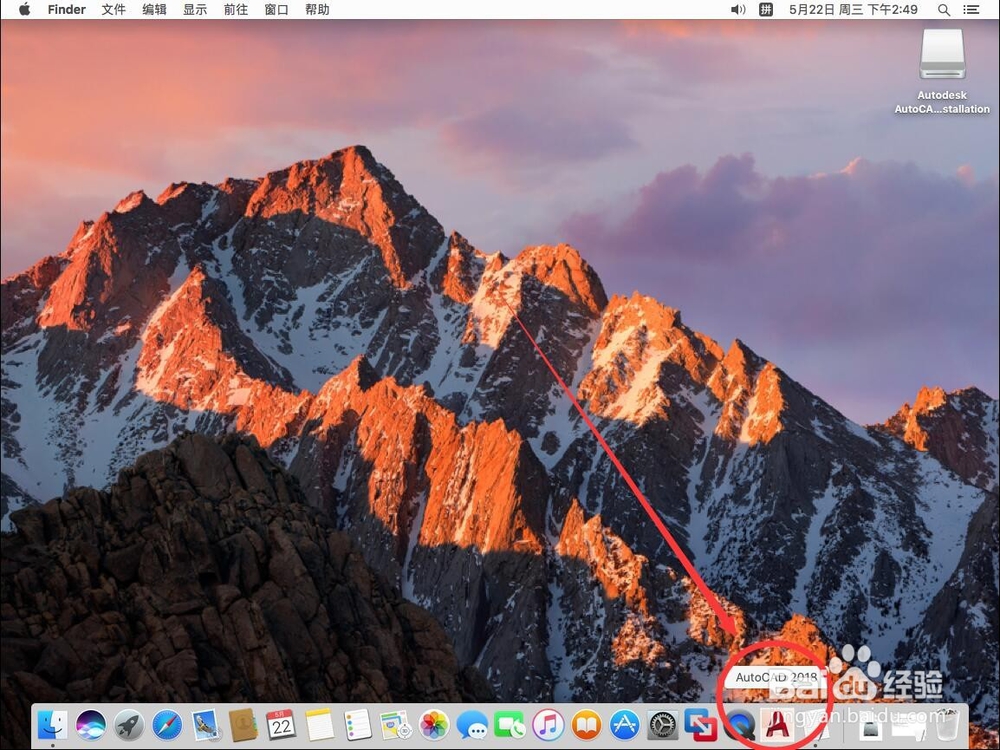1、双击打开AutoCAD2018.dmg安装文件
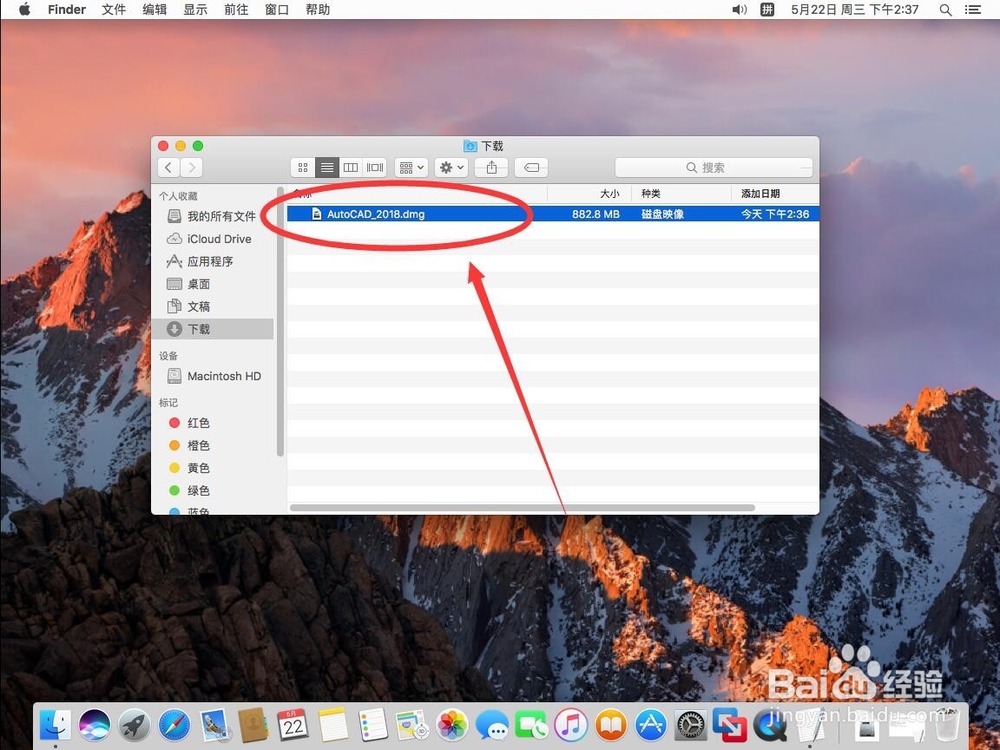
2、弹出验证提示,选择“跳过”
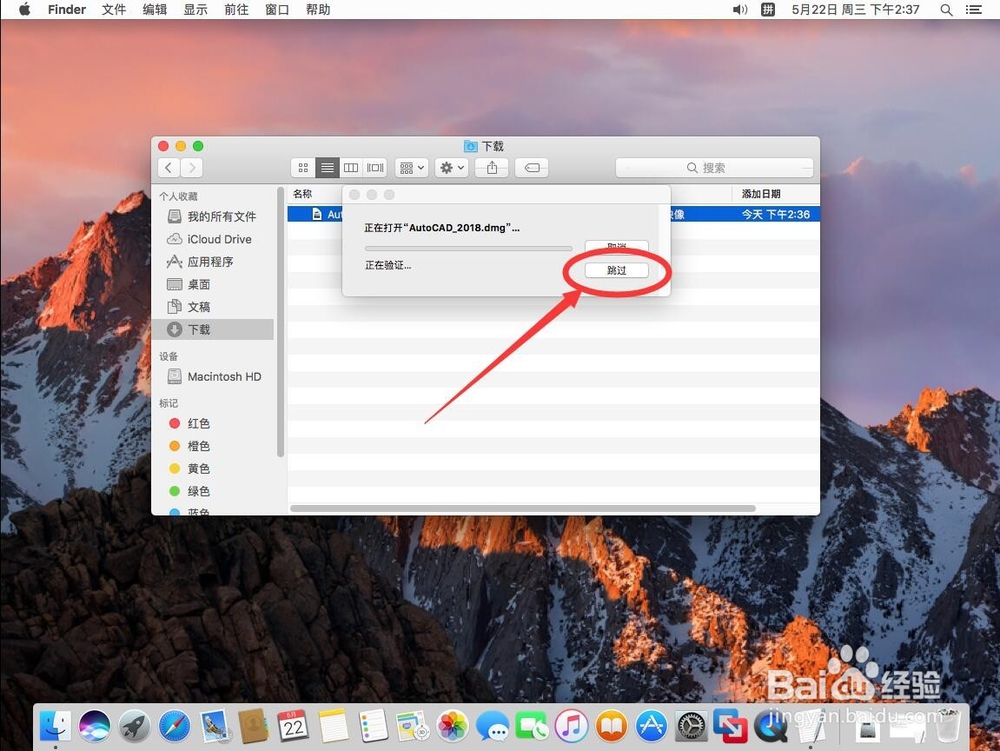
3、打开软件安装包后,双击“Install 钽吟篑瑜Autodesk AutoCAD 2018 for Mac.pkg”打开安装安装程序
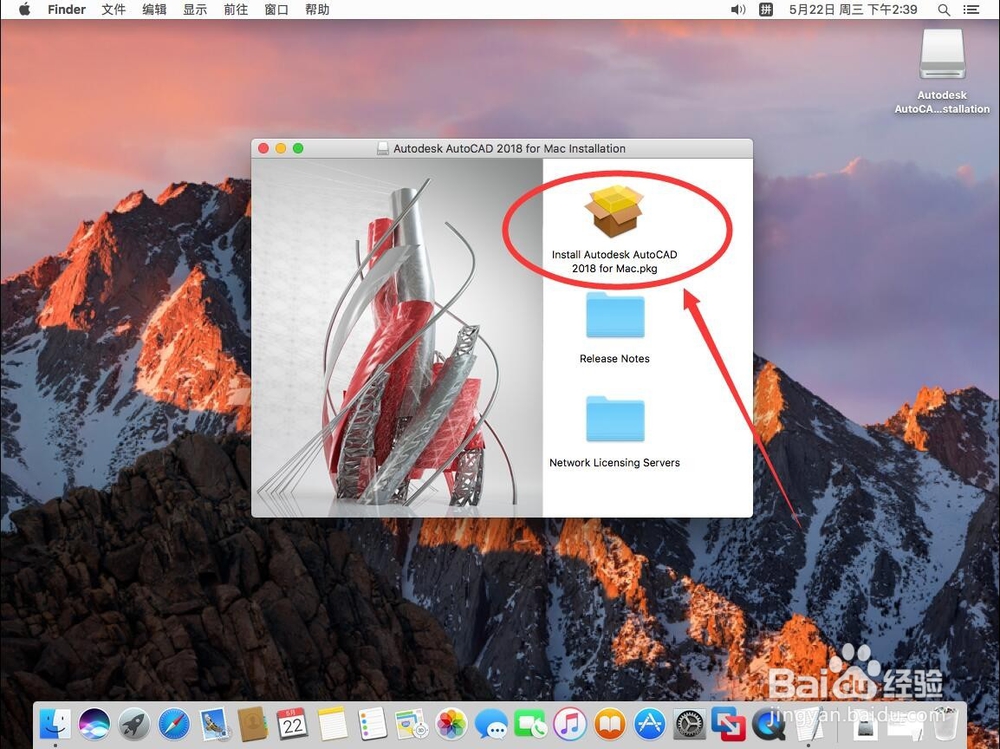
4、弹出提示,选择“继续”
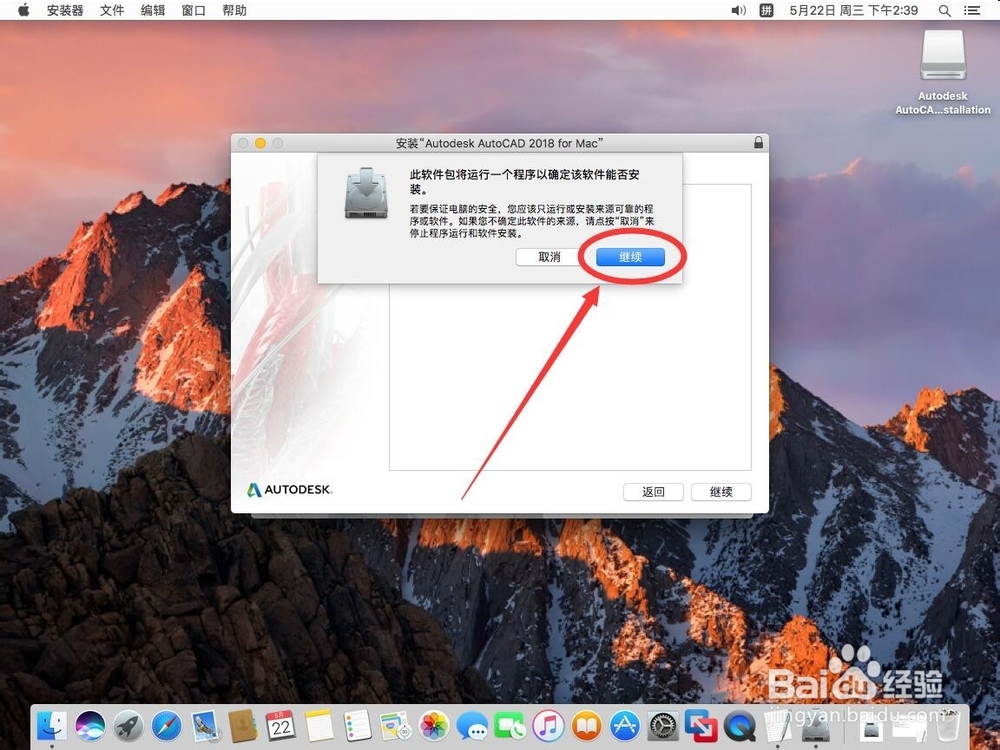
5、然后点击右下角的“继续”
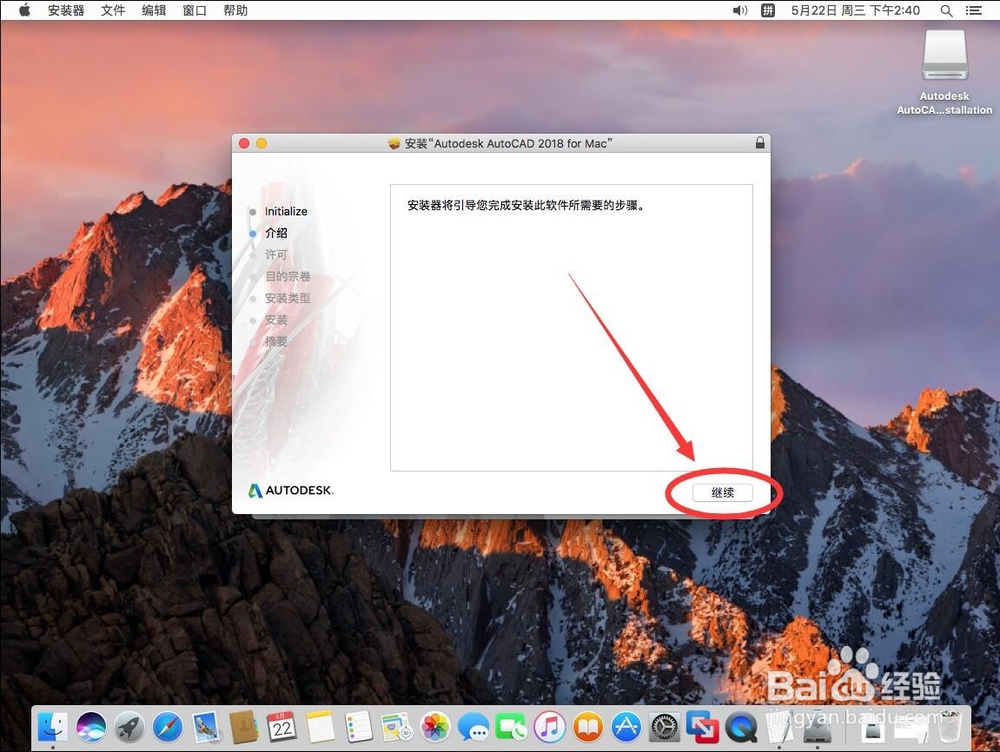
6、进入许可协议界面,点击右下角的“继续”
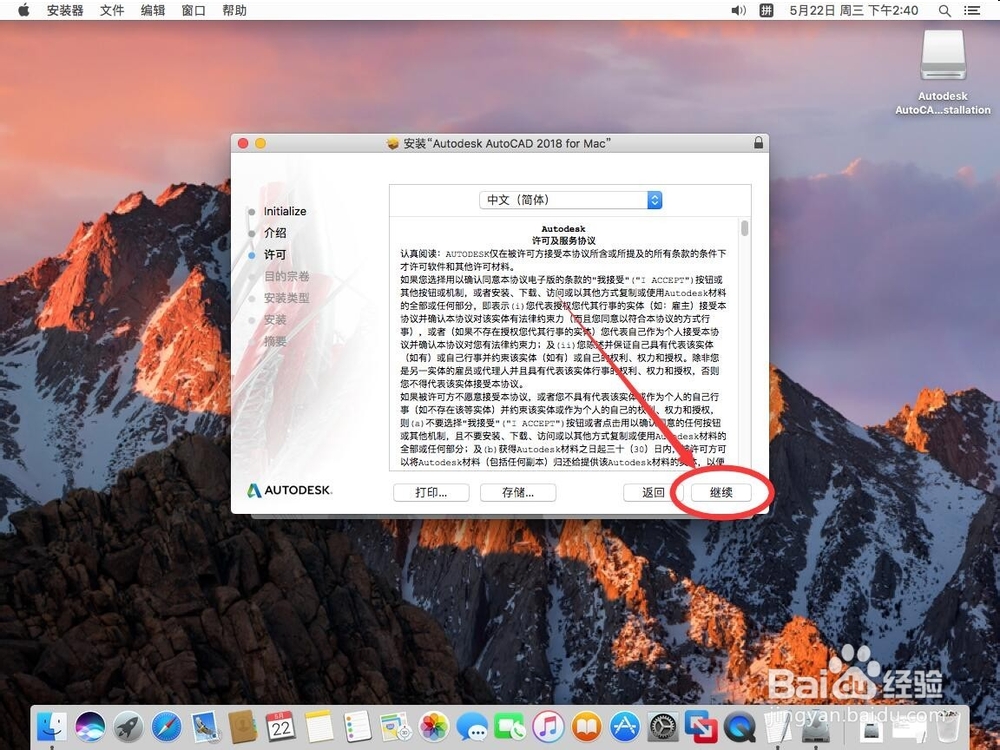
7、弹出提示是否同意,选择“同意”

8、然后点击右下角的“安装”
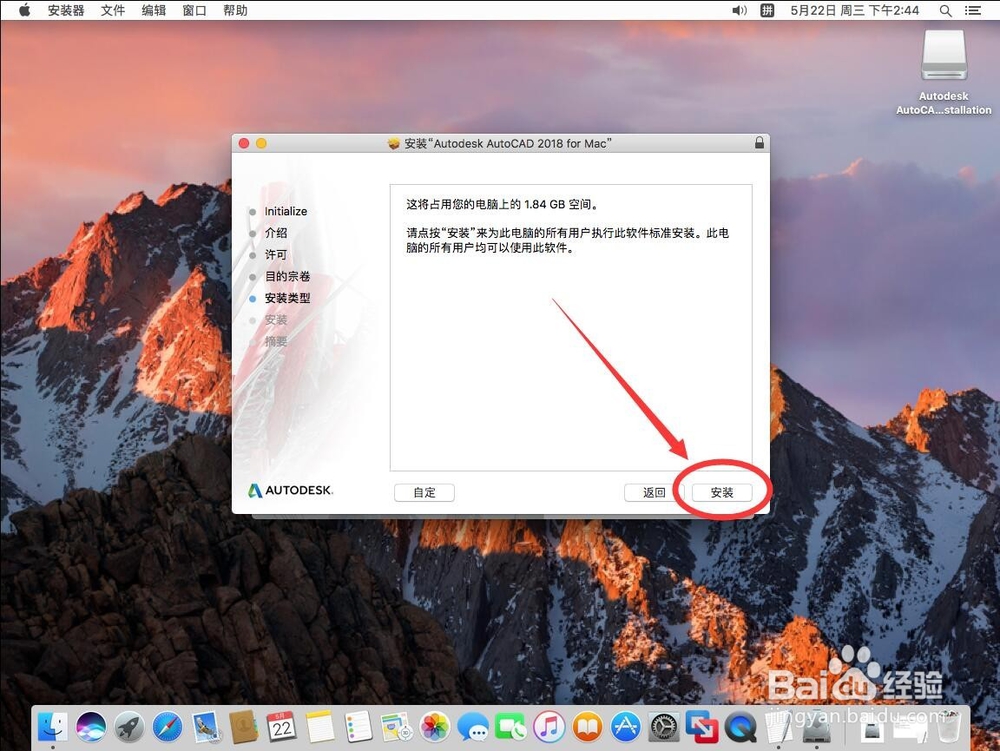
9、弹出提示需要输入当前系统管理员密码,输入一下密码
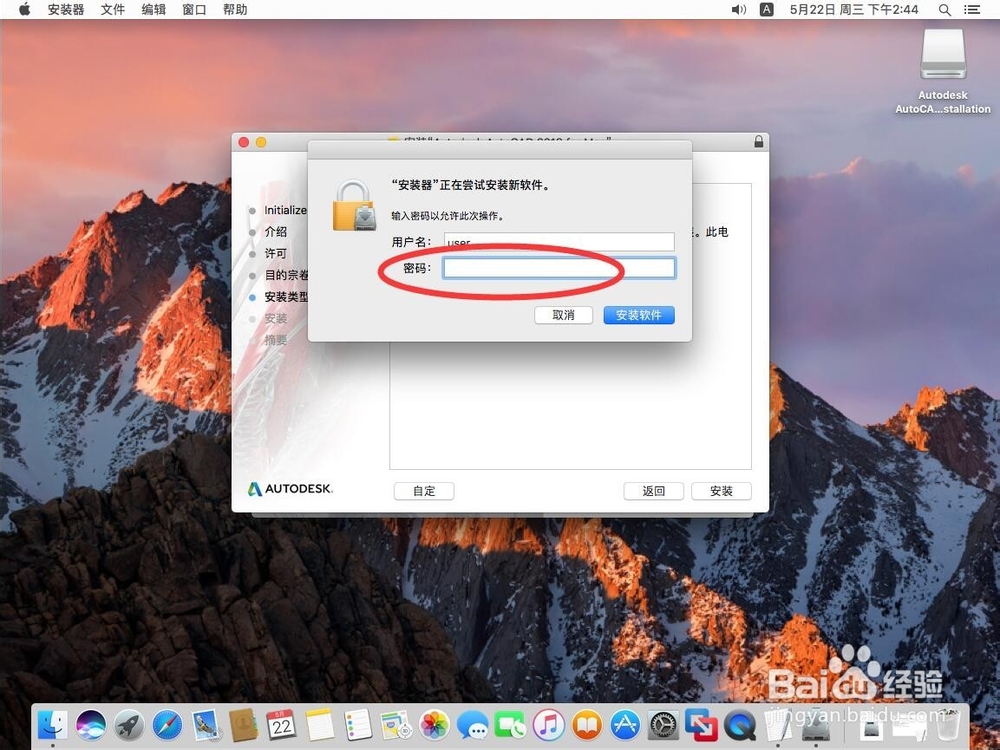
10、输入完成密码后,点击右下角的“安装软件”
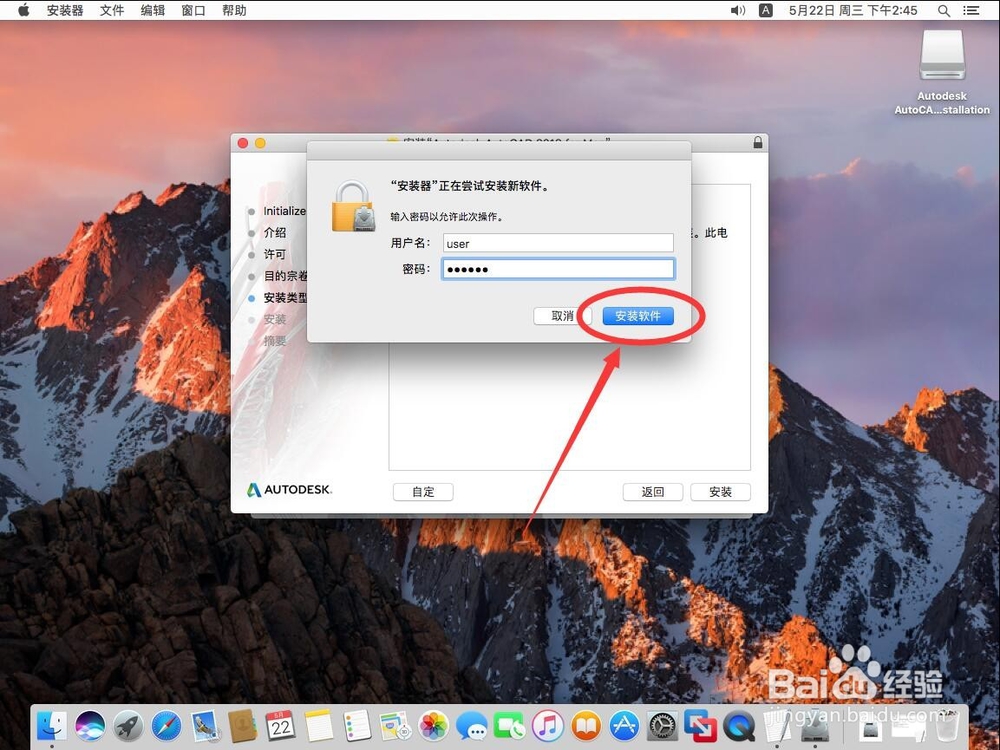
11、等待软件进行安装
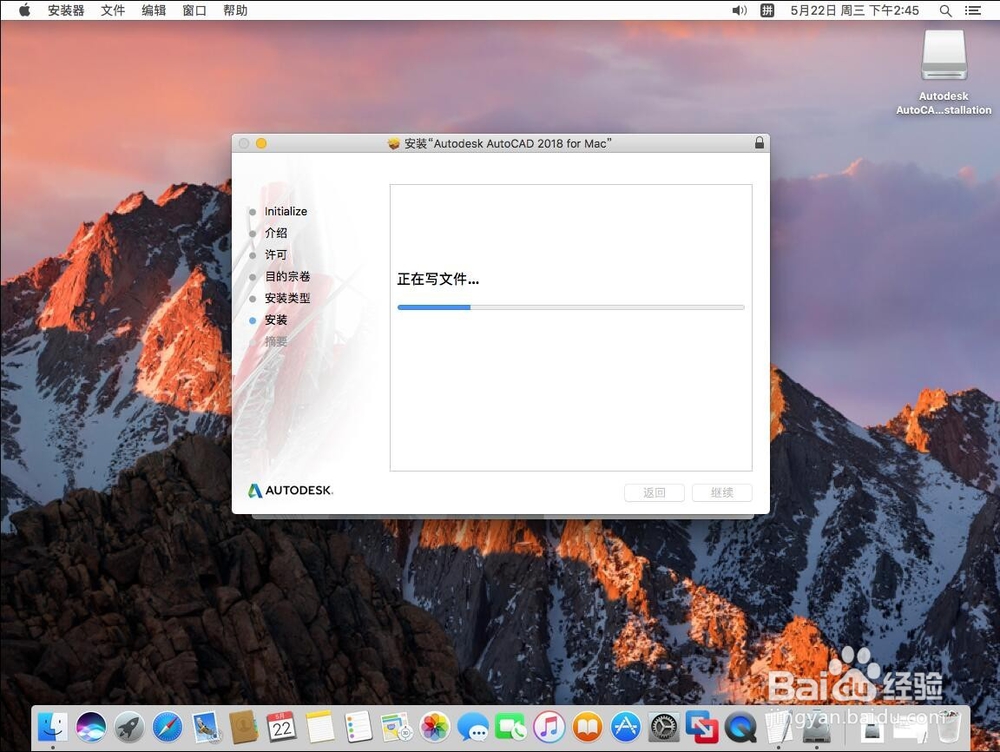
12、安装完成后,点击右下角的“关闭”
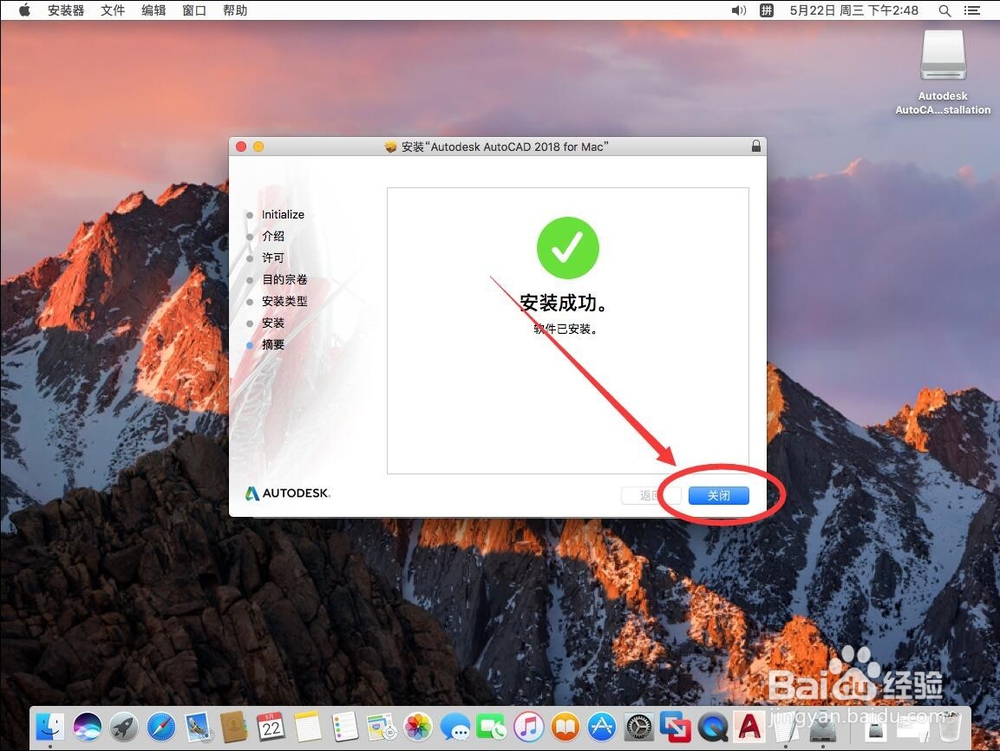
13、弹出提示是否要删除安装文件,一般选择“保留”即可如果不想保留,也可以选择移到废纸篓
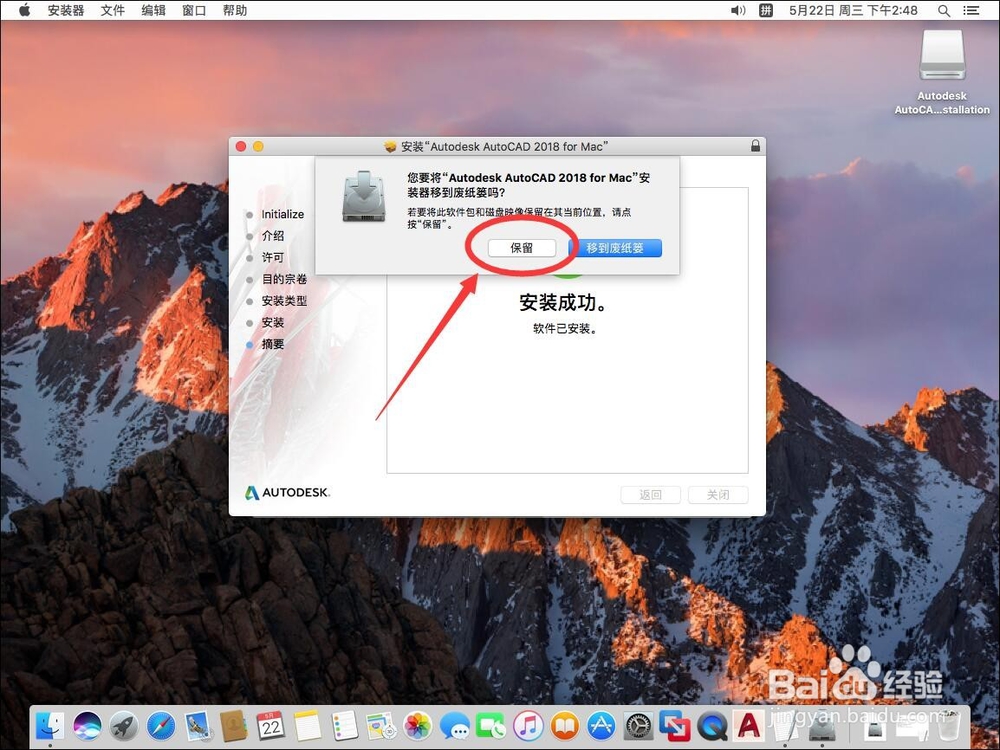
14、点击左上角的红色叉号,关闭安装包
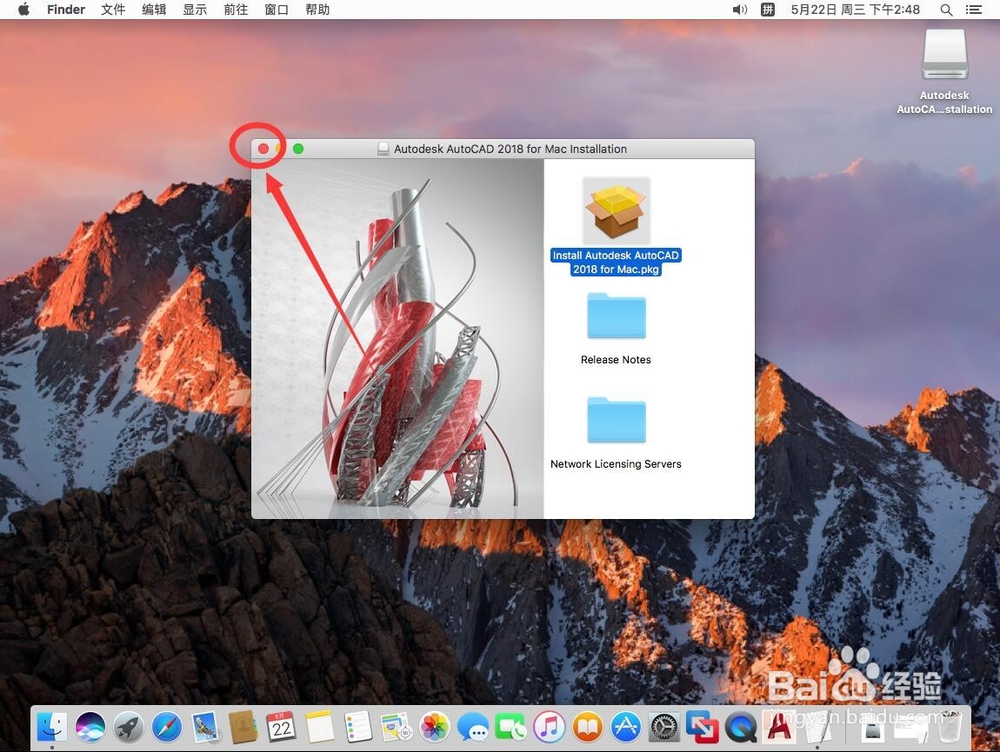
15、如图,桌面的dock栏上已经显示了安装好的CAD2018了